

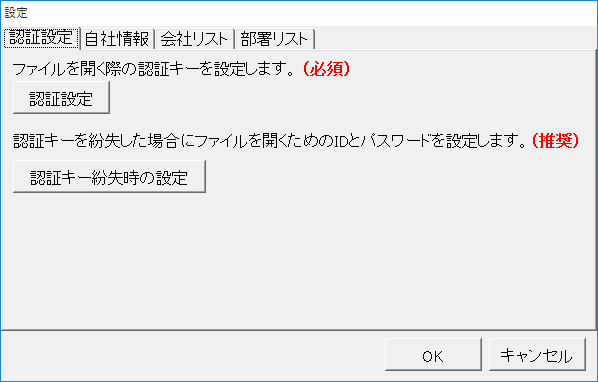
各タブ共通
OK
設定内容を保存して画面を閉じます。
キャンセル
設定内容を保存しないで画面を閉じます。
認証設定
認証設定画面を表示して、ファイルを開く際の認証キーを設定します。
この設定は必ず行う必要があります。
認証の設定画面
パスワード
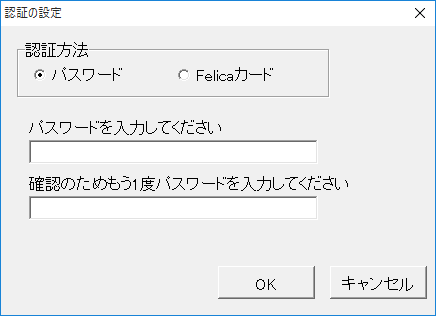
パスワードを入力してファイルを開きます。
設定の際は、確認のため2度パスワードを入力します。
Felicaカード
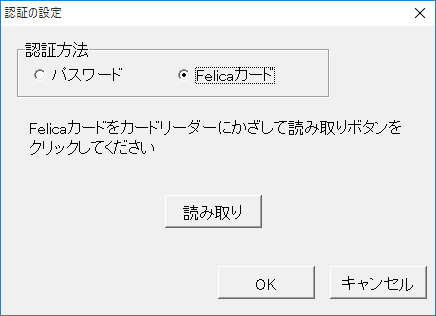
Felicaカードを使用してファイルを開きます。
設定の際は、Felicaカードをカードリーダーにかざして、読み取りボタンをクリックします。
OK
設定された認証キーを保存して画面を閉じます。
キャンセル
設定された認証キーを保存しないで画面を閉じます。
認証キー紛失時の設定
認証キーを紛失した場合に、ファイルを開くために使用するIDとパスワードを設定します。
IDとパスワードの設定画面
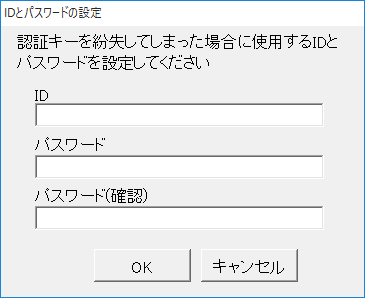
ID
IDを入力します。
パスワード
パスワードを入力します。
確認のため、2度入力します。
OK
IDとパスワードの設定を保存して画面を閉じます。
キャンセル
IDとパスワードの設定を保存しないで画面を閉じます。
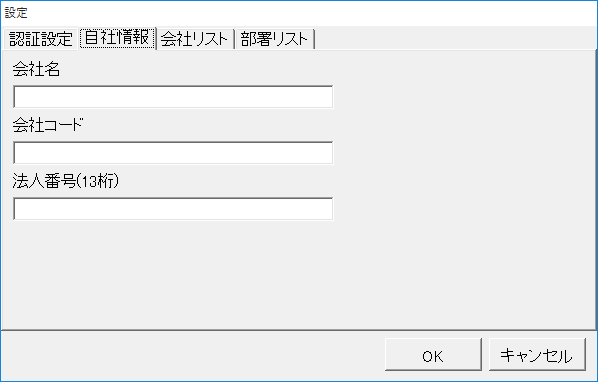
会社名
自社の会社名を入力します。
会社コード
自社の会社コードを入力します。
法人番号
自社の法人番号を入力します。
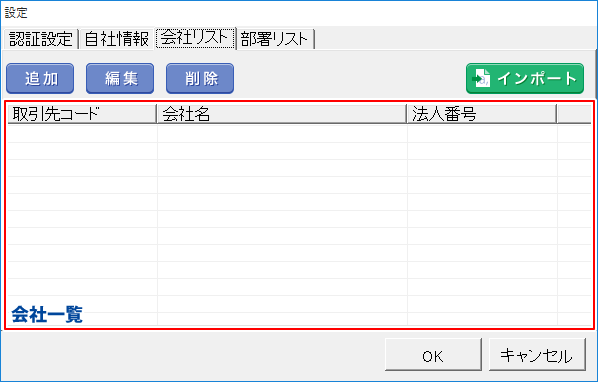
![]()
会社情報 追加画面を表示して、取引先の会社情報を追加します。
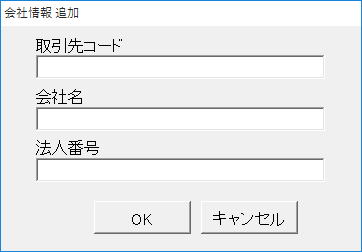
取引先コード
取引先コードを入力します。
会社名
会社名を入力します。
法人番号
法人番号を入力します。
OK
会社情報を追加して画面を閉じます。
キャンセル
会社情報を追加しないで画面を閉じます。
![]()
会社一覧で選択した会社情報を編集します。
![]()
会社一覧で選択した会社情報を削除します。
![]()
CSVファイルを選択して、会社情報をインポートします。
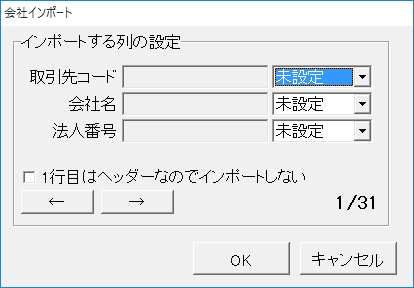
インポートする列の設定
CSVファイルの、各項目に対応した列を選択します。
列を選択しますと、内容が表示されます。
□1行目はヘッダーなのでインポートしない
チェックを入れると1行目はインポートされません。
←
前の行の内容を表示します。
→
次の行の内容を表示します。
OK
CSVファイルの内容をインポートして画面を閉じます。
キャンセル
CSVファイルの内容をインポートしないで画面を閉じます。
会社一覧
登録されている会社情報が表示されます。
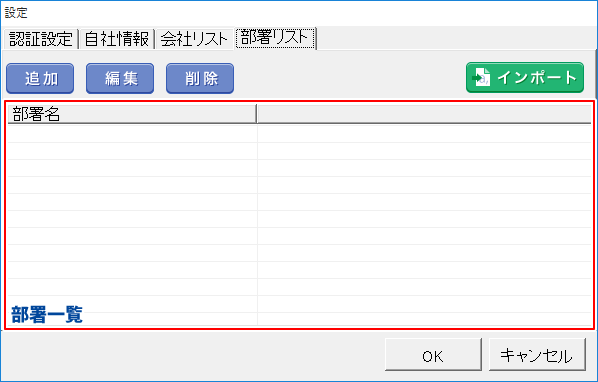
![]()
部署情報 追加画面を表示して、部署を追加します。
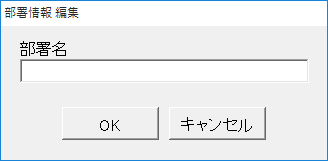
部署名
部署名を入力します。
OK
部署情報を追加して画面を閉じます。
キャンセル
部署情報を追加しないで画面を閉じます。
![]()
部署一覧で選択した部署情報を編集します。
![]()
部署一覧で選択した部署情報を削除します。
![]()
CSVファイルを選択して、部署情報をインポートします。
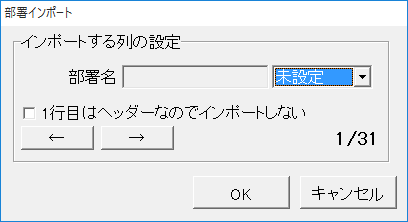
インポートする列の設定
CSVファイルの、各項目に対応した列を選択します。
列を選択しますと、内容が表示されます。
□1行目はヘッダーなのでインポートしない
チェックを入れると1行目はインポートされません。
←
前の行の内容を表示します。
→
次の行の内容を表示します。
OK
CSVファイルの内容をインポートして画面を閉じます。
キャンセル
CSVファイルの内容をインポートしないで画面を閉じます。
部署一覧
登録されている部署情報が表示されます。
COPYRIGHT © DE-NET CORPORATION. ALL RIGHTS RESERVED.